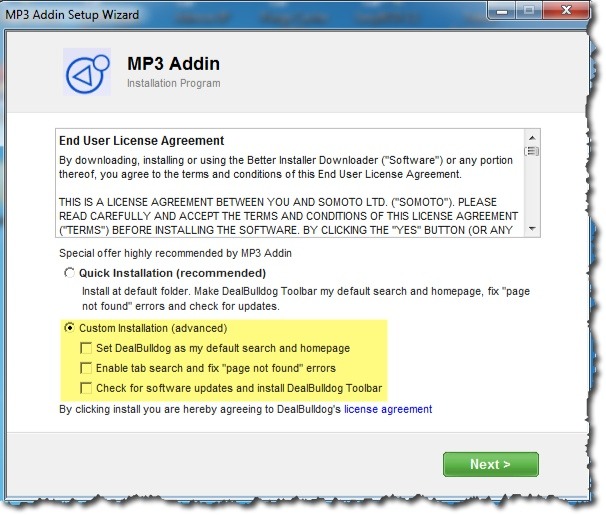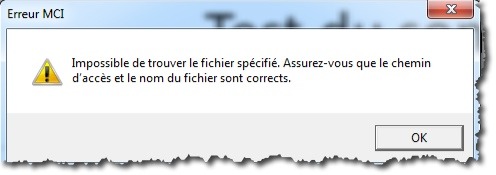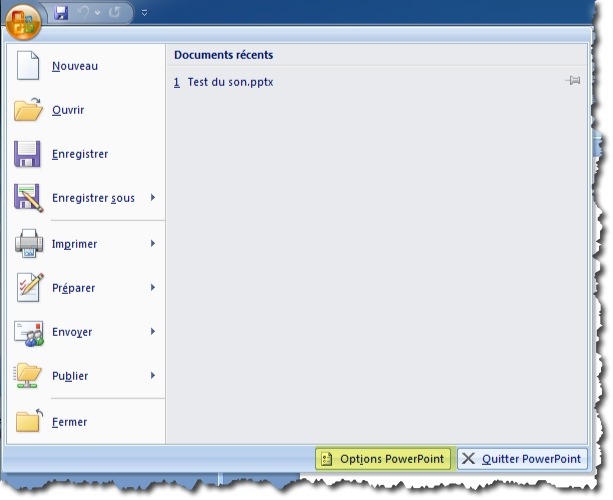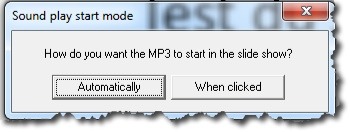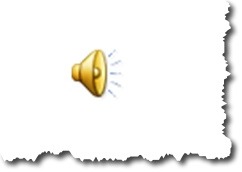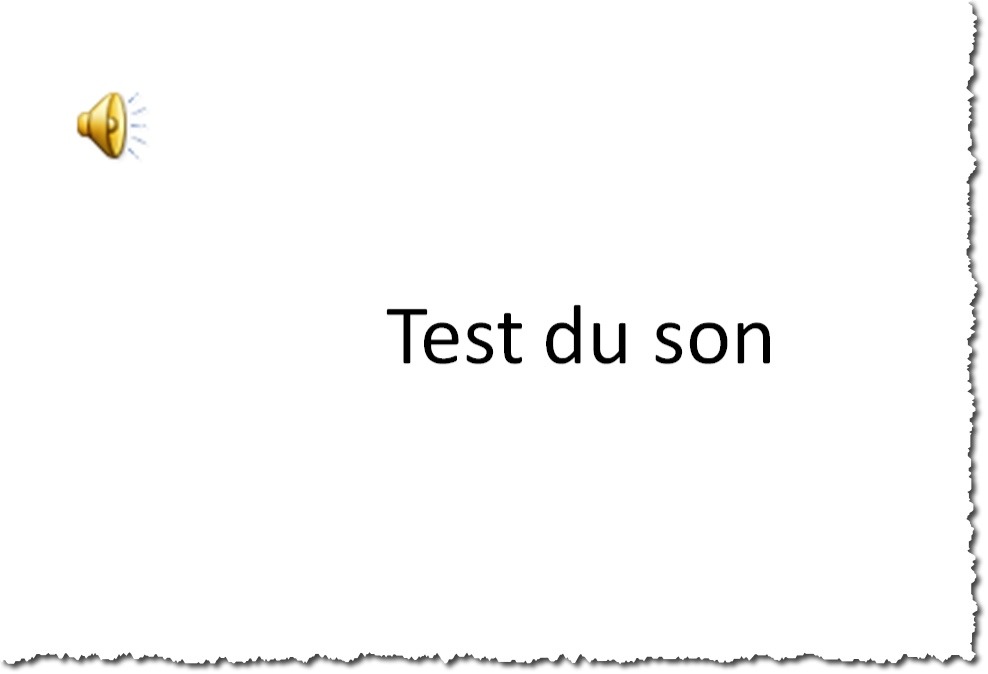MP3 addin est un logiciel gratuit qui va vous permettre d’ajouter une piste sonore au format MP3 dans vos présentations Powerpoint. Ce plugin s’intègre au menu de PowerPoint vous permettant ainsi d’ajouter facilement un fichier en quelques clics. Il fonctionne de telle sorte que Powerpoint croit qu’il utilise un fichier wav.
En effet jusqu’à la version 2007, PowerPoint ne permet pas d’intégrer directement dans la présentation un autre fichier que le WAV. Le format Wav génère des fichiers très lourds.
Vous pouvez télécharger le plugin gratuit à cette adresse : https://www.topbytelabs.com/
Attention toutefois lors de l’installation à sélectionner l’installation Avancée (Custom Installation Advanced) pour éviter l’installation des autres barres et moteurs de recherche qui vont polluer votre navigateur.
Puis cliquer sur Next.
[information]Avant d’utiliser votre fichier MP3, vous devrez modifier la taille maximale du fichier son dans les options sinon vous aurez ce message d’erreur quand vous cliquerez dessus.[/information]En effet la taille maximale d’incorporation d’un fichier est de 100 Ko par défaut. La taille maxi est de 50000 Ko soit 50 Mo, mais attention ensuite à la taille de votre présentation.
Pour modifier la taille par défaut du fichier à incorporer, cliquer sur le bouton office puis Options PowerPoint.
Puis aller dans Options avancées -> Enregistrer -> Lier des fichiers son dont la taille est supérieure à et modifier cette valeur par 50000
Une fois la modification effectuée et votre plugin installé, relancer Powerpoint, un nouveau menu devrait s’afficher.
Cliquer sur l’onglet MP3 Addin puis sur MP3 from file et choisissez votre MP3.
Puis cliquer sur Ouvrir pour l’incorporer dans Powerpoint.
En fonction de votre PowerPoint, vous pouvez soit faire démarrer le fond sonore en même temps que la présentation, ou alors démarrer manuellement en cliquant sur une icône.
Une icône vous signale qu’un fichier son est incorporé s’affiche. Puis régler les diverses options comme masquer l’icône durant la présentation, modifier le son du PowerPoint, ….
Enregistrer votre Powerpoint et lancer le.
Le son démarre en même temps que votre présentation.
That’s All.
 Quick-Tutoriel.com Network & System Admin.
Quick-Tutoriel.com Network & System Admin.